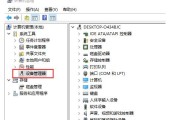在数字化时代,数据存储的重要性不言而喻。移动硬盘以其便携性和大容量受到用户的青睐。然而,在使用过程中,用户可能会遇到“无法弹出移动硬盘”的问题,这不仅影响使用体验,还可能对数据安全构成威胁。本文将深入探讨冬芝移动硬盘无法弹出的解决方法,并分析数据安全的相关问题,为用户提供全面的解决方案。
冬芝移动硬盘无法弹出的解决方法
1.使用系统自带弹出功能
操作步骤:
1.确保所有正在使用的文件或程序都已关闭。
2.在电脑的右下角任务栏找到移动硬盘图标。
3.右击图标,选择“弹出”或“安全弹出硬件”选项。
4.系统会提示“正在停止设备...”,等待提示完成后再安全拔出移动硬盘。
2.利用任务管理器强制停止进程
操作步骤:
1.打开任务管理器(按`Ctrl+Shift+Esc`或右击任务栏选择任务管理器)。
2.切换到“进程”标签,找到占用移动硬盘的所有进程。
3.选中相关进程,点击右下角的“结束任务”。
4.然后再次尝试使用系统弹出功能。
3.使用第三方软件协助弹出

推荐工具:
Unlocker:一款实用的免费工具,可以强制解锁被占用的文件或文件夹。
操作步骤:
1.下载并安装Unlocker。
2.右击无法弹出的移动硬盘图标,选择Unlocker选项。
3.解锁相关文件或文件夹,然后尝试再次弹出。
4.检查磁盘错误
操作步骤:
1.打开“我的电脑”,找到移动硬盘图标。
2.右击选择“属性”,切换到“工具”标签。
3.点击“检查”按钮,等待系统扫描并修复发现的磁盘错误。
5.格式化移动硬盘
警告:格式化会清除移动硬盘上的所有数据,请在格式化前确保数据已经备份。
操作步骤:
1.使用上述方法确保移动硬盘可以安全弹出。
2.连接移动硬盘到电脑,打开“我的电脑”。
3.右击移动硬盘图标,选择“格式化”。
4.选择文件系统格式,如exFAT或NTFS,点击“开始”。
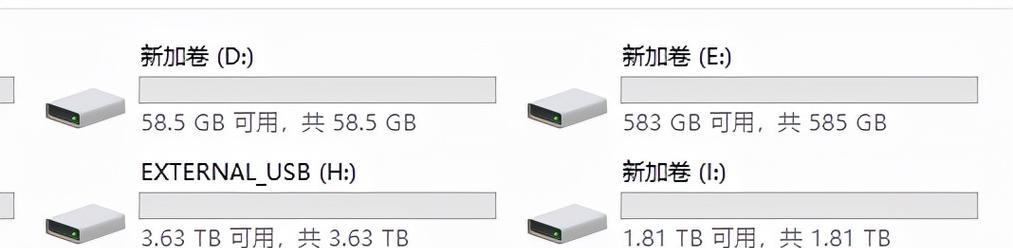
冬芝移动硬盘数据安全性分析
数据安全是每个用户都极为关心的问题。当遇到移动硬盘无法弹出时,数据可能会处于不稳定状态,这时正确操作至关重要。
1.数据损坏风险
当移动硬盘突然断电或在未正确弹出的情况下拔出,可能造成文件系统损坏,从而导致数据丢失或损坏。正确弹出移动硬盘是防止数据损坏的有效措施。
2.隐私泄露问题
如果无法弹出的硬盘中含有敏感信息,如个人资料、财务数据等,不正确的处理方式可能导致数据泄露。在处理无法弹出的硬盘时,确保数据加密和安全备份是必要的。
3.使用维护建议
定期使用杀毒软件扫描移动硬盘,避免恶意软件对数据造成的损害。
避免在不稳定或不安全的网络环境中使用移动硬盘。
做好数据备份,可采用云存储或另外一块移动硬盘进行备份。

结语
冬芝移动硬盘无法弹出的问题可以通过多种方法解决,用户应根据实际情况选择合适的解决方案。同时,为了确保数据安全,用户在日常使用中应注意预防风险,定期备份数据,避免因意外情况造成数据损失。通过以上提到的方法,相信用户可以妥善处理移动硬盘无法弹出的问题,并有效保护个人数据安全。
标签: #硬盘